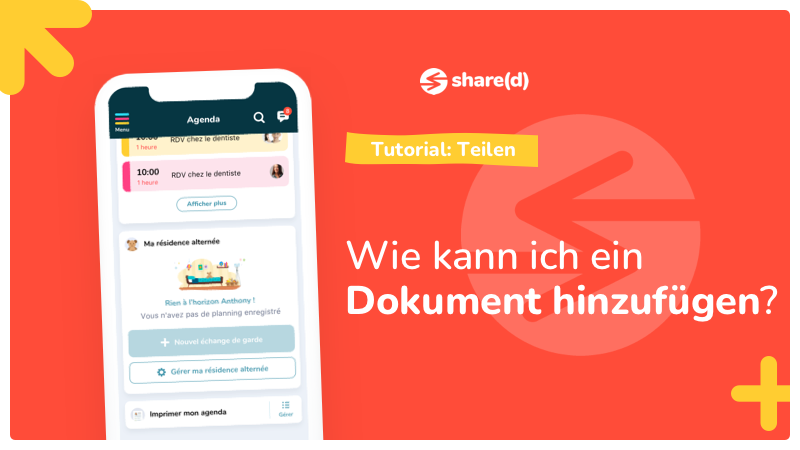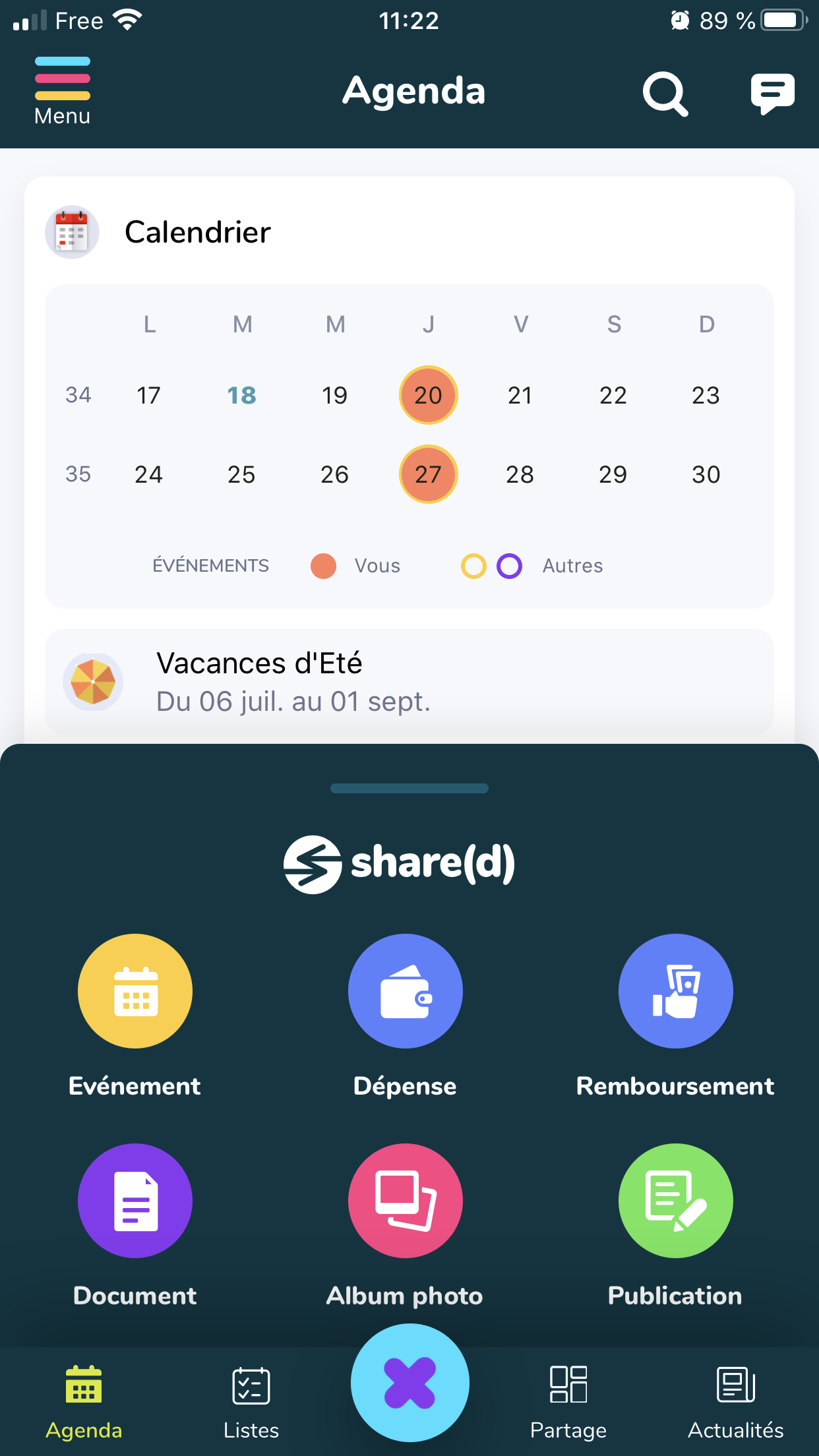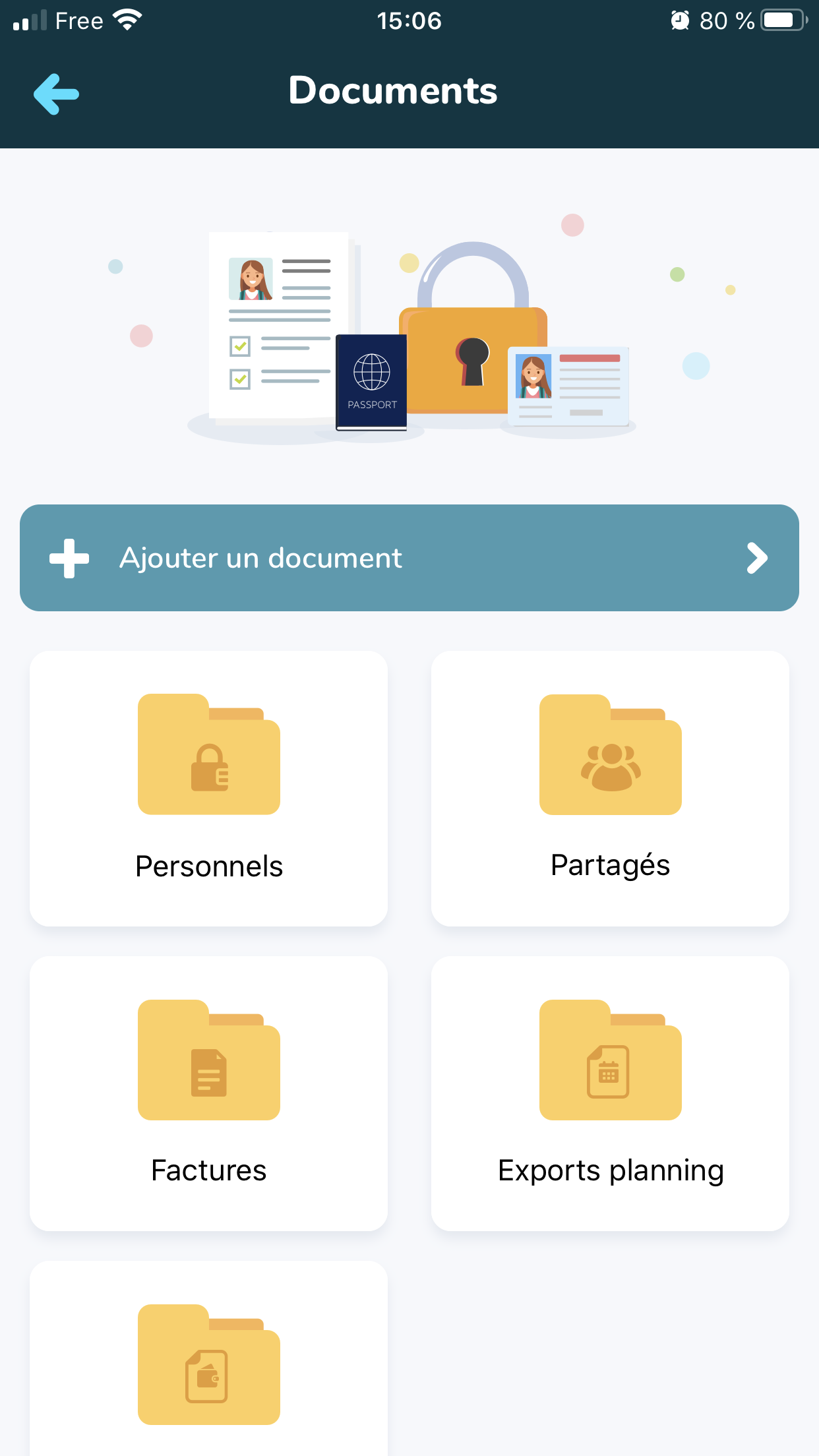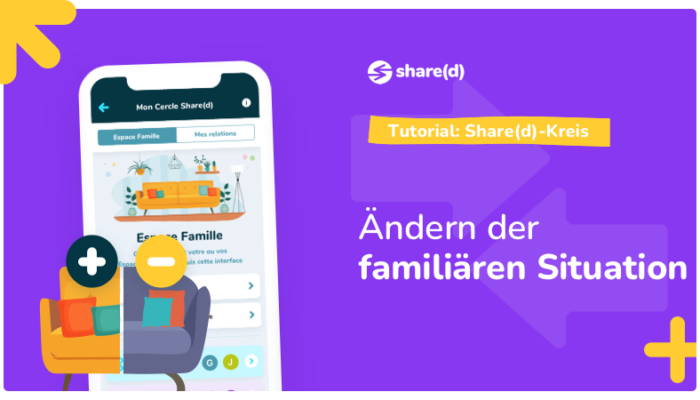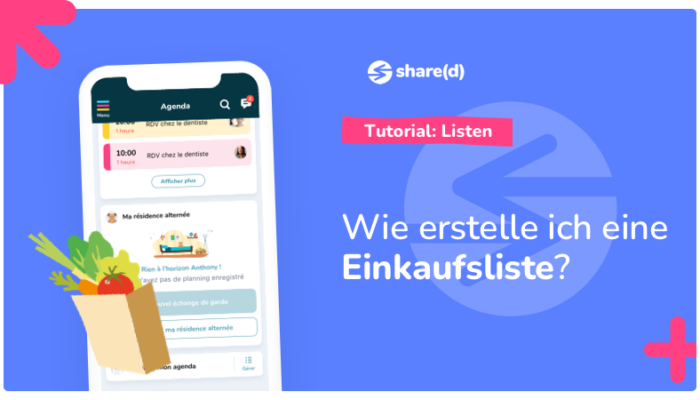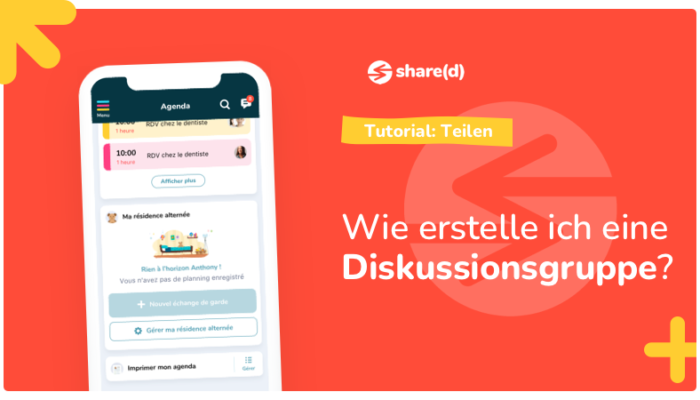Möchten Sie bei der Verwendung Ihrer Share(d)-App begleitet werden? Dieses Tutorial ist für Sie! Erfahren Sie, wie Sie ein Dokument zur App hinzufügen können.
Es gibt zwei Möglichkeiten, ein Dokument zur Share(d)-App hinzuzufügen:
- Von der Startseite
- Aus dem Bereich „Teilen“
Von der Startseite
- Melden Sie sich wie gewohnt bei der App an und klicken Sie auf die Schaltfläche „+“ am unteren Rand Ihres Bildschirms
- Klicken Sie auf „Dokumente“
- Wählen Sie Ihr Dokument aus Ihrer Fotomediathek aus, nehmen Sie das Foto des Dokuments direkt auf oder importieren Sie es aus dem Ordner eines Drittanbieters
- Wählen Sie die betroffene Familie
- Geben Sie den Typ des Dokuments an
- Verwalten der Sichtbarkeit des Dokuments (privat oder benutzerdefiniert)
- Klicken Sie auf „Speichern“
Aus dem Bereich „Teilen“
- Melden Sie sich wie gewohnt bei der App an und klicken Sie auf dem Startbildschirm auf das „Teilen“-Symbol am unteren Rand des Bildschirms
- Klicken Sie nun auf „Dokumente“
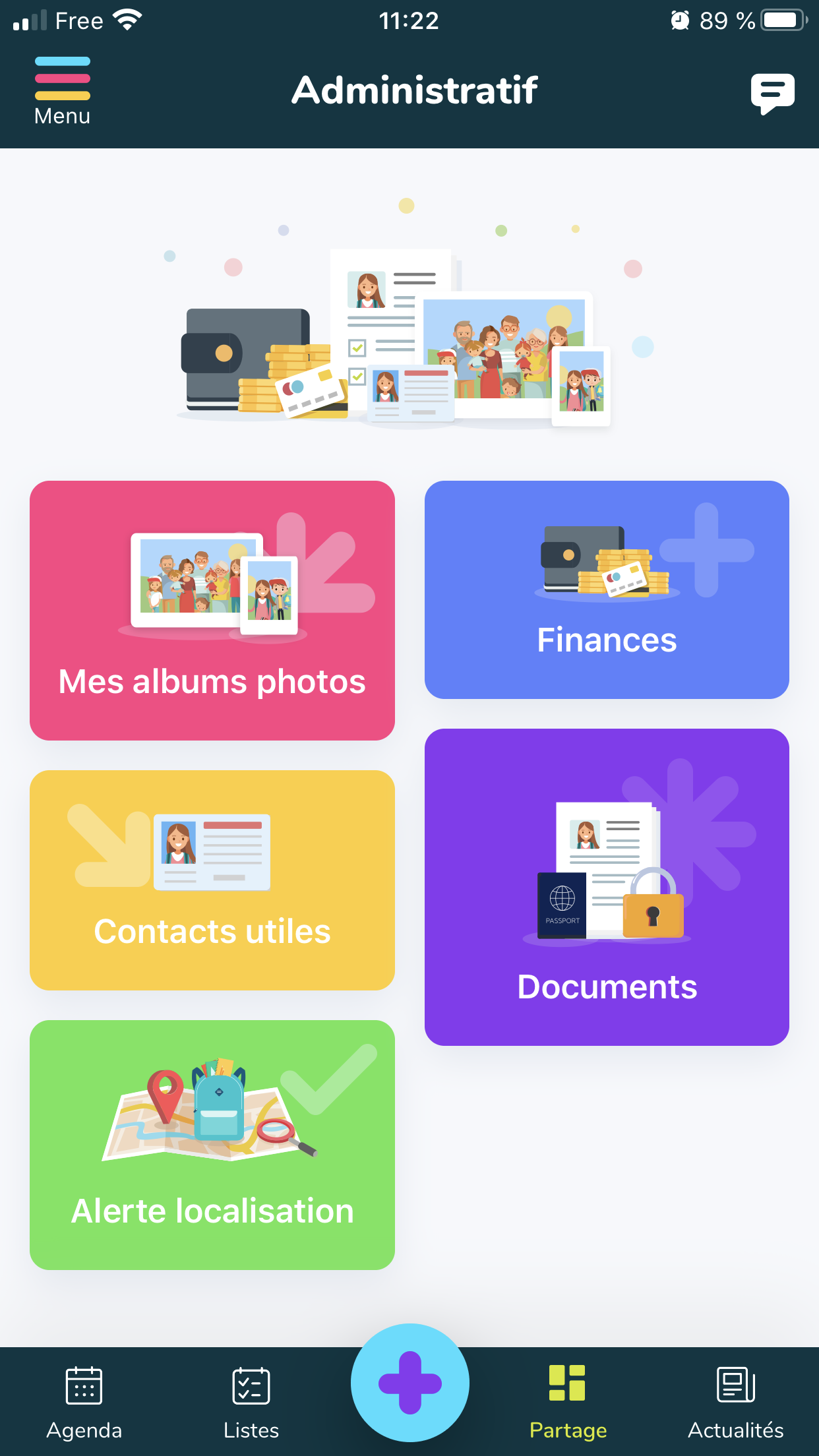
Sie gelangen dann auf den unten stehenden Bildschirm:
- Klicken Sie auf die Schaltfläche „Dokument hinzufügen“
- Wählen Sie ein Foto aus Ihrer Galerie, nehmen Sie das Foto des Dokuments direkt auf oder importieren Sie es aus einem Ordner auf Ihrem Smartphone
- Füllen Sie die Dokumentinformationen wie oben dargestellt aus und klicken Sie auf „Speichern“
Herzlichen Glückwunsch! Sie haben erfolgreich ein Dokument in der Share(d)-App hinzugefügt.
 Besteht jedoch weiterhin ein Problem, zögern Sie nicht, den Kundenservice zu kontaktieren, der Sie bei der Lösung Ihres Problems unterstützen wird.
Besteht jedoch weiterhin ein Problem, zögern Sie nicht, den Kundenservice zu kontaktieren, der Sie bei der Lösung Ihres Problems unterstützen wird.